Si vous aimez les jeux PC, vous ne connaissez probablement pas seulement Steam, mais vous aurez des dizaines, voire des centaines de jeux dans votre bibliothèque que vous aurez accumulés au fil des ans. Steam a beaucoup de bonnes choses, comme la possibilité de centraliser tous les jeux (même ceux d'autres magasins) dans la bibliothèque, la possibilité de télécharger et de jouer à n'importe quel titre en quelques clics et de sauvegarder nos données dans le cloud. Cependant, lorsque nous avons de nombreux jeux, son interface peut être quelque peu chaotique, et cela peut nous faire passer plus de temps à chercher des jeux qu'à jouer à ce qui nous intéresse.

Il est curieux de constater que, bien qu'il soit la principale plate-forme de jeux au format numérique sur PC, avec des millions d'utilisateurs actifs par jour et battant sans cesse des records de joueurs simultanés, le peu de changement du client Valve depuis sa création .
Cependant, même s'il n'est pas visible à l'œil nu, Steam cache quelques fonctions et fonctionnalités très intéressantes pour nous aider à mieux organiser notre bibliothèque de jeux. Nous allons voir trois des meilleures astuces que tout joueur sur PC devrait connaître.
Afficher uniquement les jeux installés
Par défaut, lorsque nous nous connectons au client Steam, toute notre bibliothèque de jeux apparaît, avec tous ceux que nous avons installés et ceux que nous n'avons pas installés. Si la liste des jeux est très longue, il est facile de perdre beaucoup de temps jusqu'à ce que l'on trouve le jeu auquel on va jouer. Heureusement, cela a une solution facile.
Juste au-dessus de la liste des jeux, à côté du moteur de recherche, nous pouvons trouver un bouton qui nous permettra de filtrer la liste des titres de la bibliothèque pour afficher uniquement les jeux que nous avons installés .
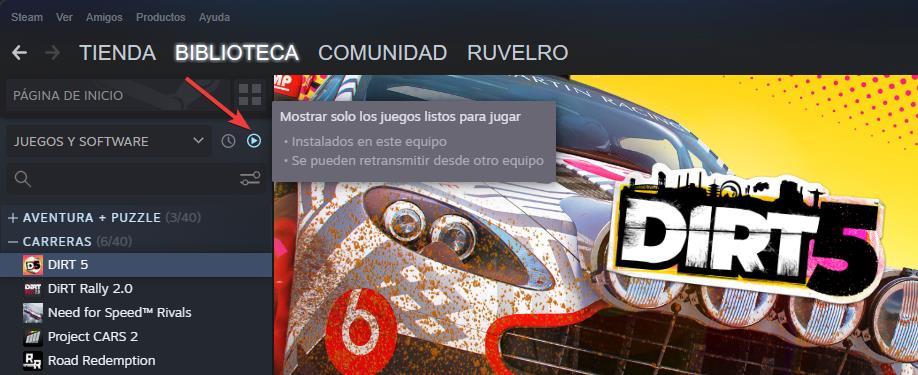
En cliquant sur ce bouton, nous pouvons voir comment tous les jeux sont grisés, c'est-à-dire que ceux que nous n'avons pas installés, sont automatiquement masqués pour ne révéler que les jeux installés sur le PC et prêts à jouer. De cette façon, nous pouvons toujours avoir nos jeux à portée de main.
Créer des catégories pour les jeux Steam
Une autre façon de trier votre bibliothèque de jeux consiste à créer des catégories . Au lieu d'afficher une liste avec tous les jeux mélangés, nous pouvons créer nos propres catégories où nous pouvons trier les jeux afin de les trouver plus rapidement. Par exemple, nous pouvons créer des catégories par titres, par thème, et même créer des catégories dynamiques qui regroupent automatiquement tous les jeux en fonction d'un « tag » spécifique.
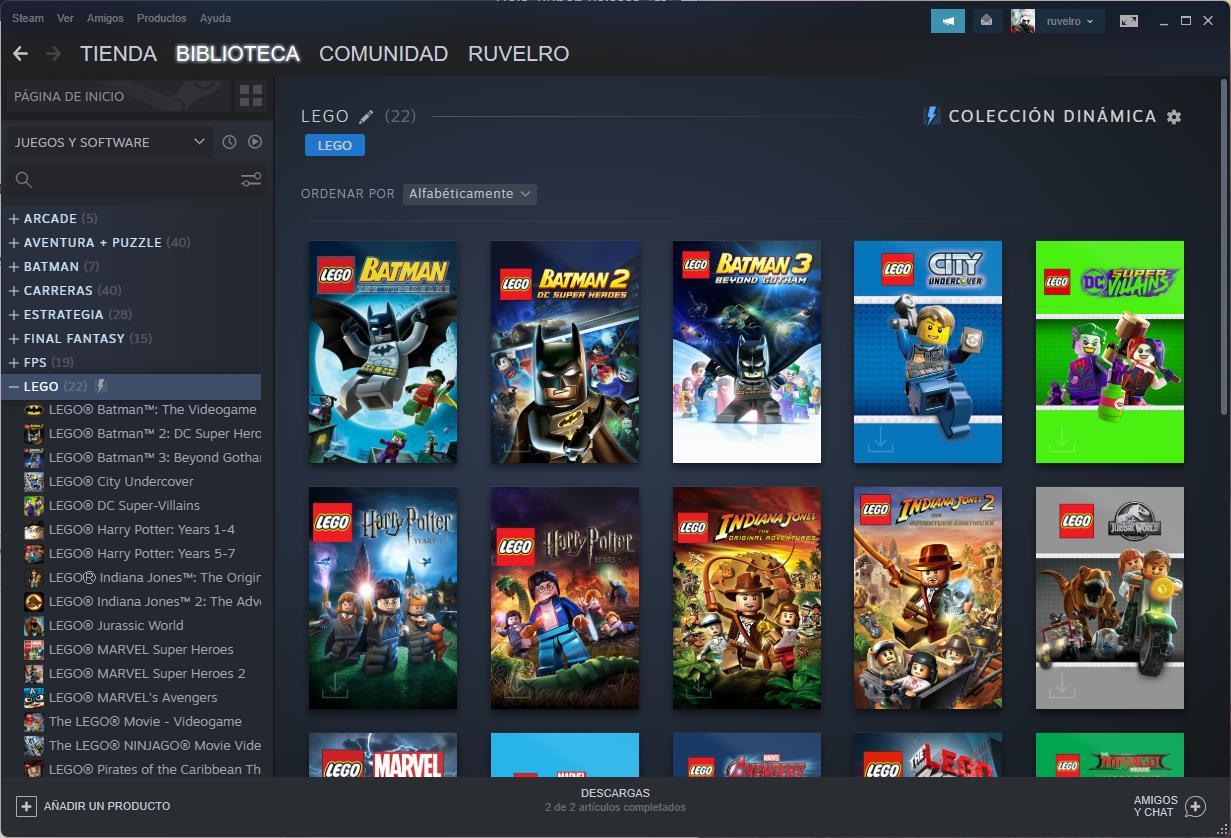
En plus de créer des catégories pour ordonner les jeux, nous pouvons avoir des catégories, ou des listes, avec les jeux auxquels nous voulons jouer bientôt, ou une liste avec les jeux auxquels nous avons déjà joué. Bien que, pour ce dernier, il vaut mieux passer au troisième tour.
cacher des jeux
Une autre façon d'organiser notre bibliothèque est de masquer les jeux auxquels nous avons déjà joué ou ceux auxquels nous n'allons pas jouer pour une raison quelconque. Bien que nous puissions regrouper ces jeux dans une catégorie spéciale, nous pourrons également les masquer en faisant un clic droit dessus.
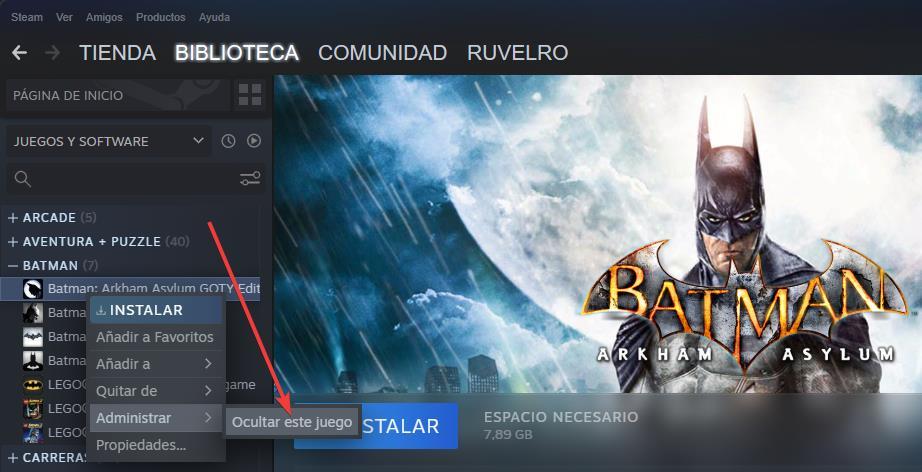
De cette façon, les jeux disparaissent de la liste des titres pour la rendre plus organisée. Mais ne nous inquiétons pas, à tout moment nous pouvons voir la liste des jeux cachés, nous n'en manquerons pas.